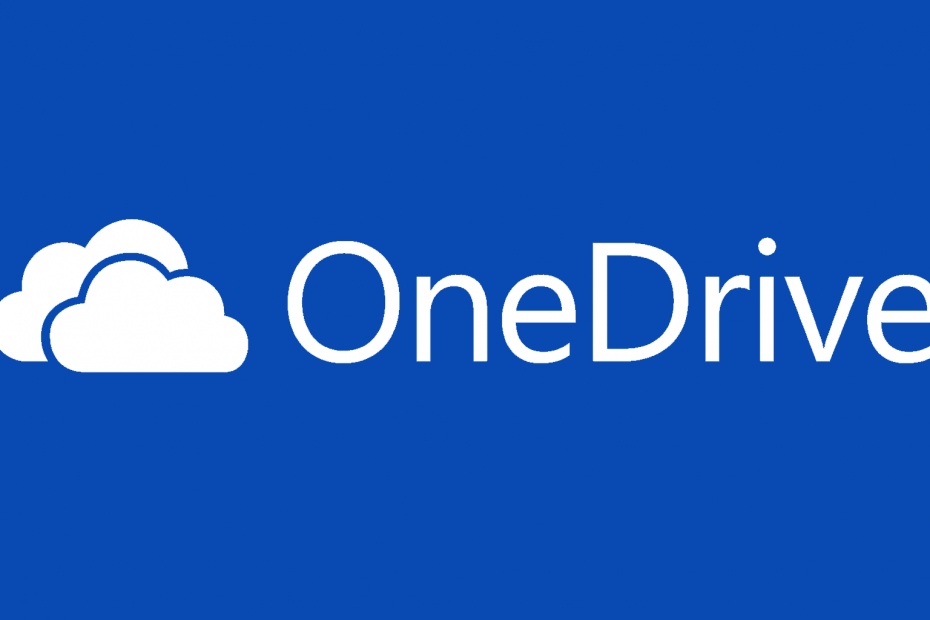OneDrive-fel 0x8004e4be är länkat till klientappen
- Om du stöter på felet 0x8004e4be direkt efter att du loggat in på OneDrive är något fel med klientappen.
- Några av våra läsare rapporterade att en enkel återställning av programvaran borde lösa problemet.
- Du kan också försöka återställa Microsoft Store och installera om OneDrive för samma resultat.

XINSTALLERA GENOM ATT KLICKA PÅ LADDA FILEN
Fortect är ett systemreparationsverktyg som kan skanna hela ditt system efter skadade eller saknade OS-filer och automatiskt ersätta dem med fungerande versioner från dess arkiv.
Förbättra din dators prestanda i tre enkla steg:
- Ladda ner och installera Fortect på din PC.
- Starta verktyget och Börja skanna
- Högerklicka på Reparera, och fixa det inom några minuter.
- 0 läsare har redan laddat ner Fortect hittills denna månad
Några av våra läsare stötte på felkoden 0x8004e4be direkt efter att ha loggat in på Microsoft OneDrive med meddelandet Något gick fel [1001]. Att logga in från webben verkar fungera perfekt, så 0x8004e4be är strikt relaterat till klientappen.
Vad är felkod 0x8004e4be på OneDrive?
OneDrive-felkoden 0x8004e4be är ett inloggningsproblem relaterat till klientappen på Windows. Här är några av de viktigaste orsakerna som kan utlösa det här problemet:
- Skadade filer – Skadade systemfiler eller inom OneDrive kan orsaka felet 0x8004e4be när du loggar in på OneDrive.
- Störande appar – Det här problemet kan också utlösas av appar som stör OneDrive, särskilt brandväggar eller antivirus.
- Inkonsekvent anslutning – Om du har problem med att ansluta till OneDrive-tjänsterna kan detta orsakas av problem med din lokala anslutning, eller tjänster kan vara nere tillfälligt.
Nu när vi känner till troliga orsaker till detta problem, låt oss gå till lösningarna.
Hur kan jag fixa OneDrive-inloggningsfelet 0x8004e4be?
Innan vi fortsätter med de mer komplexa justeringarna, låt oss börja med några lösningar:
- Starta om OneDrive och din dator. Några av våra läsare rapporterade att detta löser problemet tillfälligt.
- Installera alla de senaste Windows-uppdateringarna. Ibland kan det redan finnas en lösning för detta problem.
- Inaktivera ditt antivirus tillfälligt och se om du kan logga in på OneDrive. Om så är fallet bör du överväga a bättre antivirus som inte stör dina appar.
- Logga in på OneDrive från din webbläsare. Du kommer åtminstone att kunna komma åt dina filer tills du fixar klienten.
Om ingen av dessa korrigeringar fungerade för dig, låt oss utföra lösningarna nedan för att fixa 0x8004e4be-felet från OneDrive.
1. Återställ OneDrive
- tryck på Windows tangenten + R och skriv eller klistra in följande kommando:
%localappdata%\Microsoft\OneDrive\onedrive.exe /reset
- Tryck Stiga på eller klicka OK att köra den. Om några sekunder kommer OneDrive att återställas.
- Om du får en Windows kan inte hitta… fel, använd det här kommandot i Springa konsolen och tryck Stiga på:
C:\Program Files\Microsoft OneDrive\onedrive.exe /reset
Du kan också återställa appen från dess inställningsmeny, men om du kan inte komma åt OneDrive, det kan vara omöjligt.
Att återställa OneDrive-appen är det snabbaste sättet att lösa detta problem och det fungerade för många. Du måste dock ange dina autentiseringsuppgifter igen, manuellt efter denna procedur.
2. Återställ Microsoft Store
- tryck på Windows tangenten + Ratt öppna Springa konsol, typ wsreset.exe, välj sedan OK eller tryck Stiga på.

- Efter cirka 10 sekunder kommer Microsoft Store att återställas och appen öppnas.
- Försök att logga in på OneDrive igen.
Några av våra läsare lyckades fixa OneDrive-felet 0x8004e4be genom att återställa Microsoft Store, så du bör prova det genom att utföra ovanstående lösning.
3. Installera om OneDrive
- Klicka på Start knappen och välj inställningar.
- Välja Appar från den vänstra rutan och Installerade appar från höger.

- Leta efter Microsoft OneDrive i listan över appar, klicka på de tre prickarna till höger och välj Avinstallera.

- Gå nu till tjänstemannen OneDrive nedladdningssida och slå på Ladda ner knappen för att hämta appen och installera en ny kopia.

Att installera om OneDrive-appen kan vara den sista utvägen för att fixa fel 0x8004e4be, men det tar inte lång tid, och om det finns ett problem med programvaran kommer detta att fixa det säkert.
Vi hoppas att våra lösningar hjälpte dig att lösa OneDrive-inloggningsfelet 0x8004e4be, och det fungerar bra nu.
Om OneDrive kan inte synkronisera filerna i Windows 11, kommer den här guiden att erbjuda de nödvändiga lösningarna för att fixa det.
För andra förslag eller frågor, tveka inte att använda kommentarsektionen nedan.
Har du fortfarande problem?
SPONSRAD
Om förslagen ovan inte har löst ditt problem kan din dator uppleva allvarligare Windows-problem. Vi föreslår att du väljer en allt-i-ett-lösning som Fortect för att lösa problem effektivt. Efter installationen klickar du bara på Visa&fix och tryck sedan på Starta reparation.